怎么看win7电脑配置
2017-03-22
虽然现在win10已经面市,但是现在大多数用户依然是使用的windows 7操作系统。特别是在买电脑时,样机都还有很多是装windows 7为主的,如何在购机时查看电脑的具体配置呢?小编带来了查看win7电脑配置的具体操作过程,下面大家跟着小编一起来学习一下吧。
查看win7电脑配置方法参考如下
win7电脑配置查看方法一:win7系统命令提示符
1.点击“开始”→在开始界面中的搜索框中输入“cmd”→并按下回车键。如图1所示:
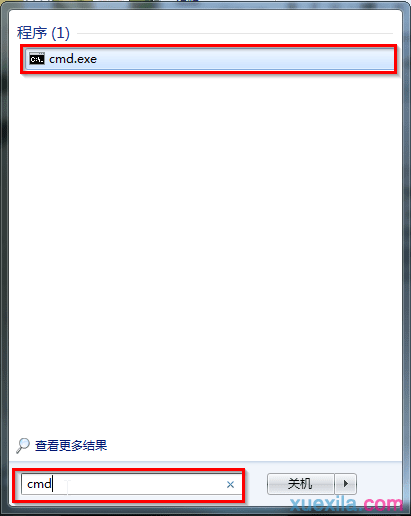
2.在出现的cmd命令提示符界面中输入systeminfo→并按下回车。如图2所示:
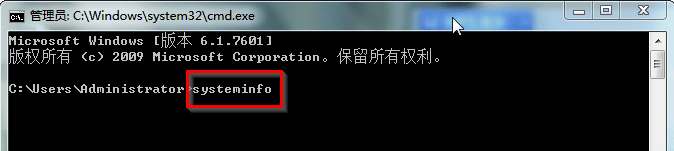
3.接着你所需要的电脑配置信息就出现在界面里了。如图3所示:
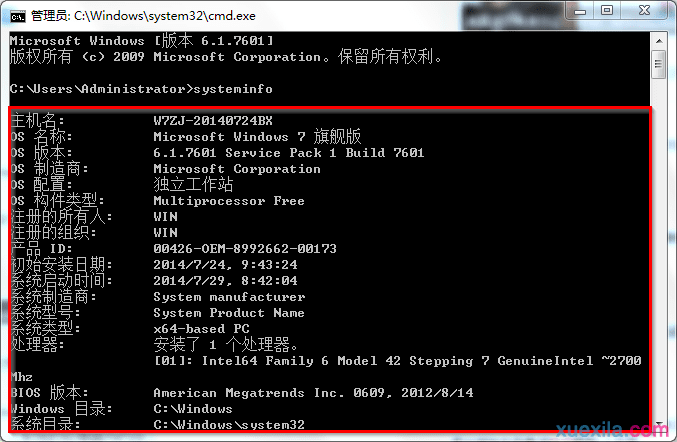
win7电脑配置查看方法二:win7系统DirectX诊断工具
1.同时按下键盘上的windows键和字母键R→在出现的运行窗口中→输入“dxdiag”→点击“确定”。如图4所示:
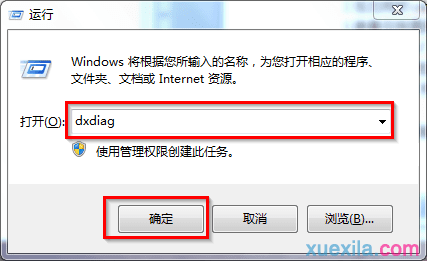
2.接着会出现DirectX诊断工具窗口→选择“否”即可。如图5所示:
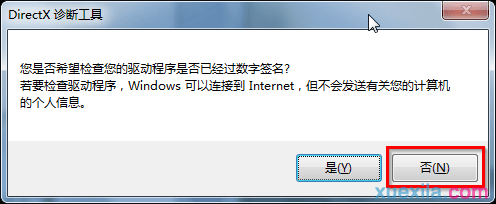
3.在DirectX诊断工具的“系统”和“显示”栏目可以看到我们所要的电脑配置情况,如图6-7所示:
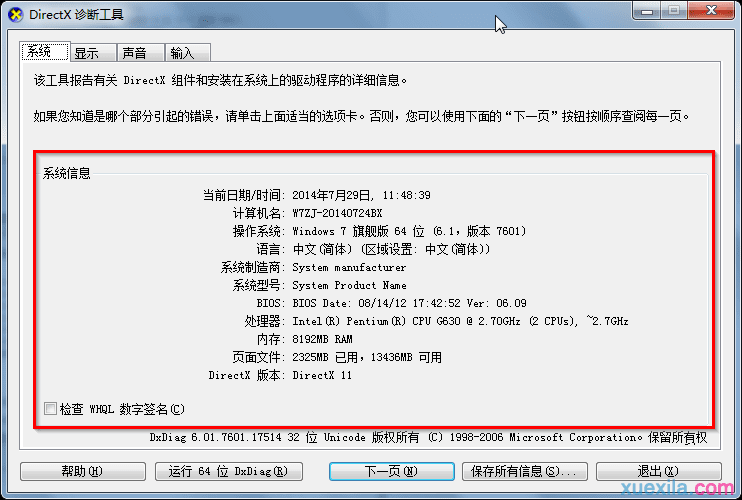
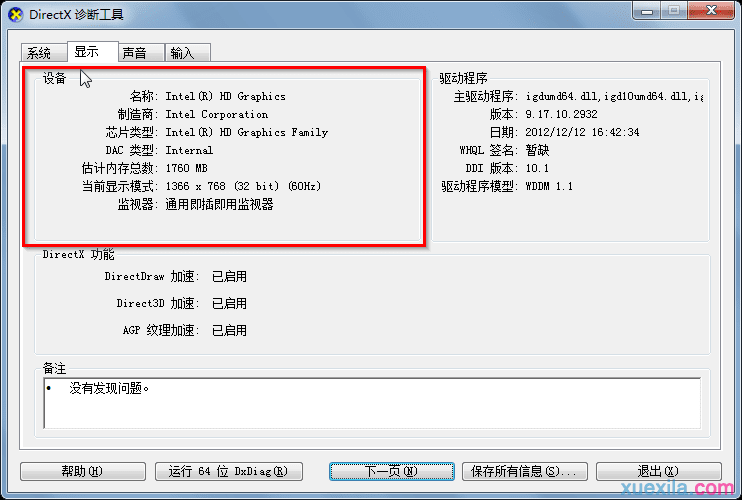
win7电脑配置查看方法三:win7系统多界面组合查看电脑配置
1.选中桌面上的“计算机”→鼠标右键→属性,查看电脑的CPU和内存,如图8所示:
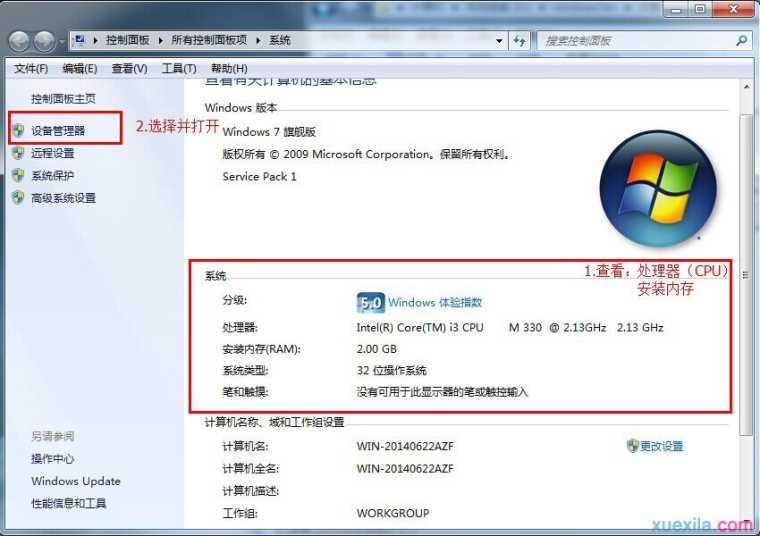
2.查看完毕后,选择左边的“设备管理器”,如上图8所示。
3.选择设备管理器界面中的“处理器”和“显示适配器”可以看到更详细的CPU信息和显卡信息,如图9所示:
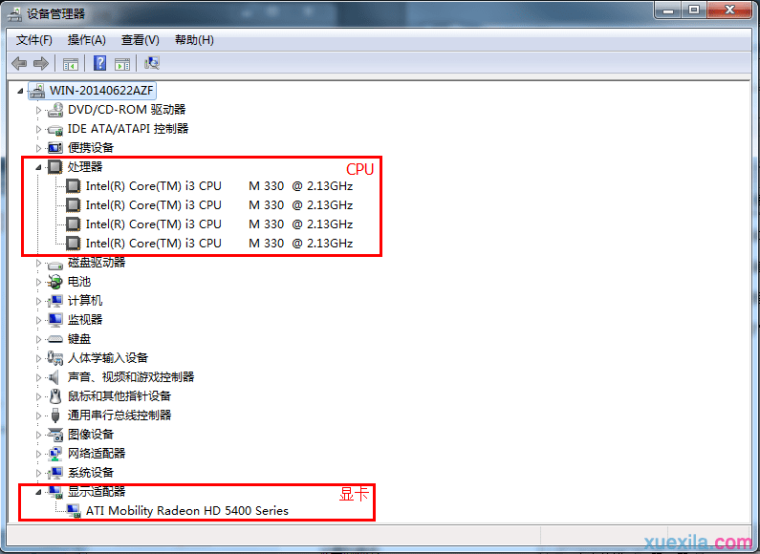
4.选中计算机→鼠标右键→在右键菜单栏选择“管理”→在打开的计算机管理界面左侧树型图中选择“磁盘管理”,在界面右边出现的各个磁盘进行点选,就可以查看各个磁盘容量大小及分配情况,如图10所示:
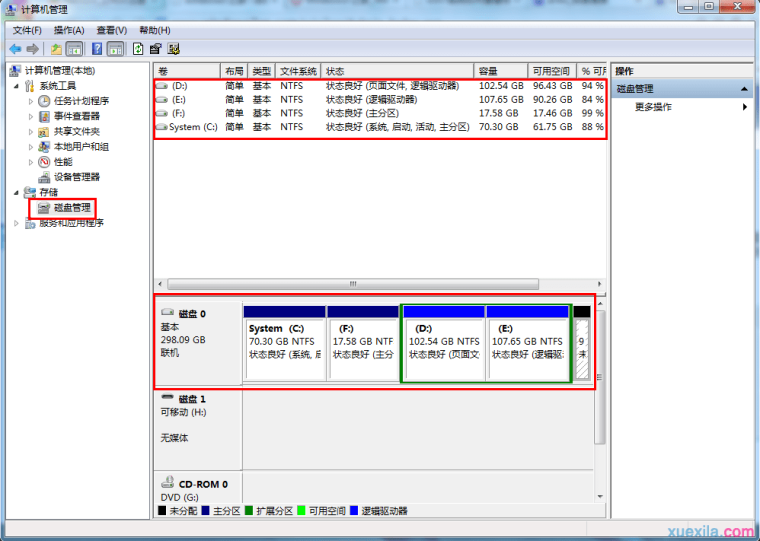
以上就是怎么看自己电脑配置的详细图文教程,大家可以参照着操作即可。